Voorheen hadden we op een DVD de mogelijkheid om hoofdstukken in de film te markeren zodat je makkelijk naar het gewenste deel van de film kon springen.
Op you-tube is eenzelfde mogelijkheid aanwezig, de chaptermarkers kun je in het omschrijving veld op you-tube toevoegen.
Je zou dit handmatig uit kunnen voeren door de tijdstempels van de video te noteren die bij de hoofdstukken horen.
00:00 introductie
00:20 Hoofdstuk 1
enz.
Tot enkele hoofdstukken is dat nog wel te doen maar bij meer dan 10 wordt het vervelend om handmatig uit te voeren.
Daarom hebben ze in de video edit software een mogelijkheid gemaakt deze informatie al tijdens het bewerken toe te voegen om later te exporteren naar buiten het video programma.
In ADB-Premiere zijn dit de 'Time-line markers'
Er zijn zelfs meerdere soorten markers te gebruiken. Wij hebben de markers van het type 'Chapter-marker' nodig.

Plaats de 'CTI' op de plaats in de tijdlijn waar je het hoofdstuk wil beginnen.
Druk op 'M' om een marker te plaatsen, druk nogmaals op 'M' om de marker te bewerken.
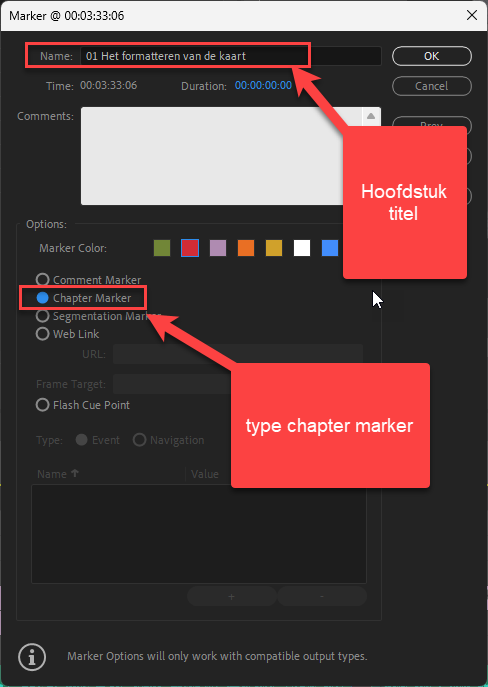
Nadat je alle hoofdstukken in de tijdlijn markeerd hebt ga je de markers esporteren.
LET OP: Ook het begin van de film dient een marker te krijgen.
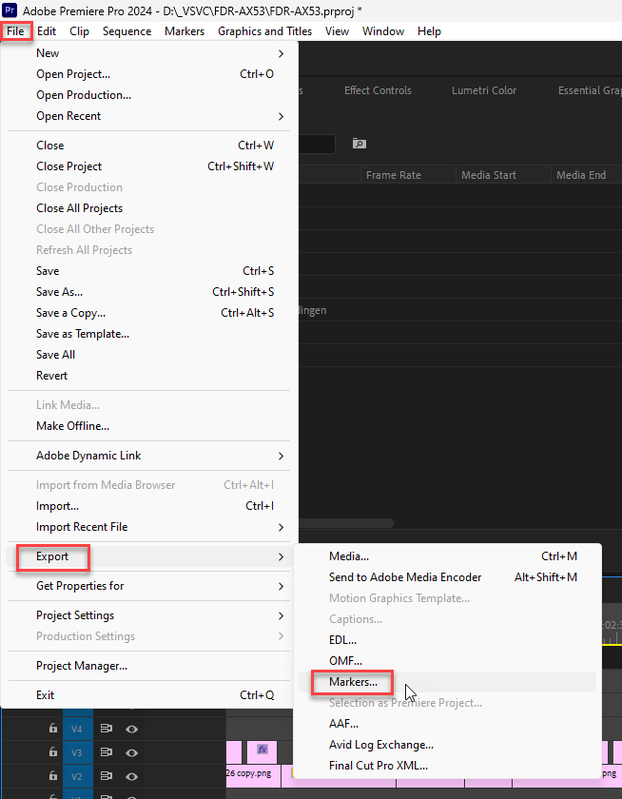
Geef het bestand een naam en controleer waar het bestand opgeslagen wordt.
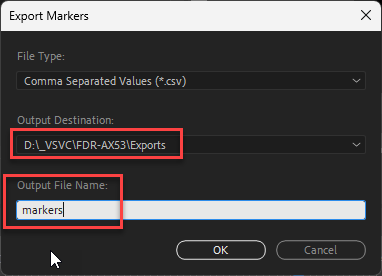
Ga meteen naar de folder waar het bestand opgeslagen is ( gebruik de knop )
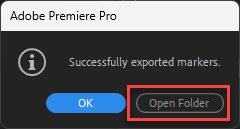
Open het bestand markers.csv met het programma MS-excel
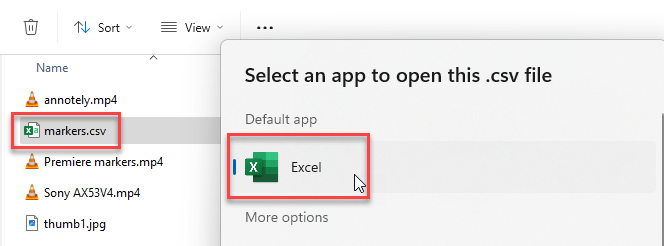
Je ziet in excel de lijst met hoofdstukken met daarachter de kolommen met tijdstempels.
Omdat we de tijdstempels in de eerste kolom willen hebben en alleen de minuten en seconden nodig hebben maken we dit als volgt aan.
1 Voeg vooraan een kolom toe
2 open de formule balk terwijl je in het vakje voor de eerste hoofdstuk staat.
3 voer de formule in met excel hulpmiddel
4 startpunt van de tekst is op de 4e positie
5 de lengte van de tekst is 5 karakters.
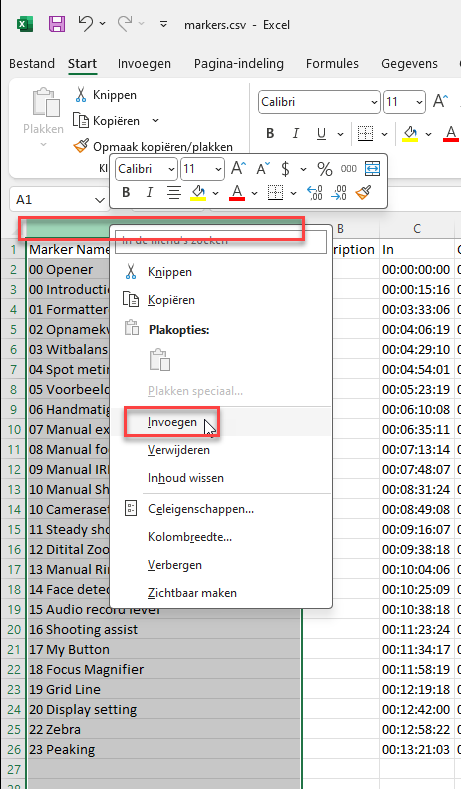
Invoegen van een kolom vooraan
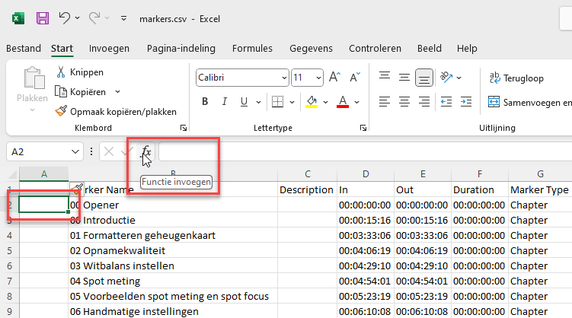
Selecteer vakje voor de omschrijving van het eerste hoofdstuk
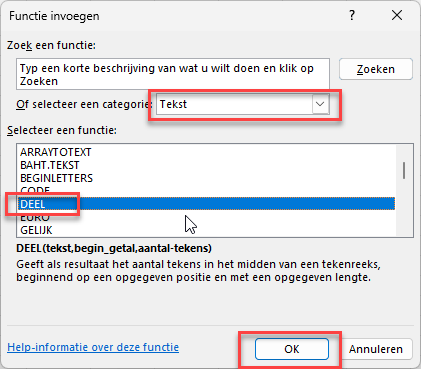
Categorie "tekst"
functie "DEEL"
klik OK
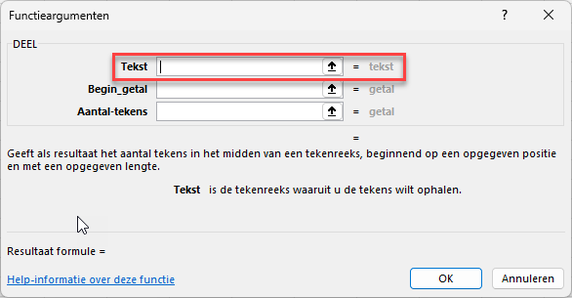
Slecteer het eeste vakje en klik vervolgens de cel met de begin tijdcode aan.
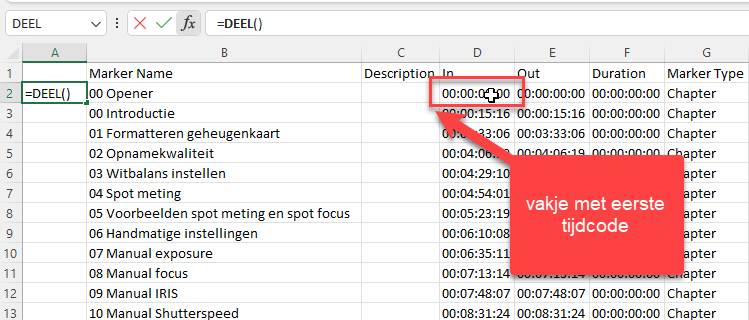
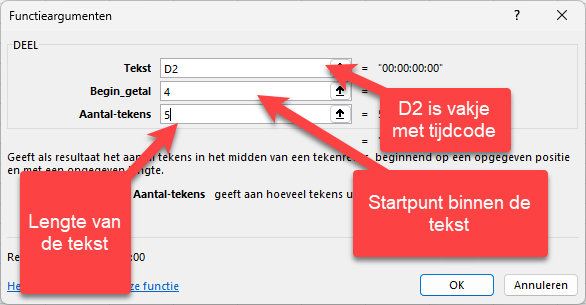
Het resultaat is 00:00 in het vakje A2
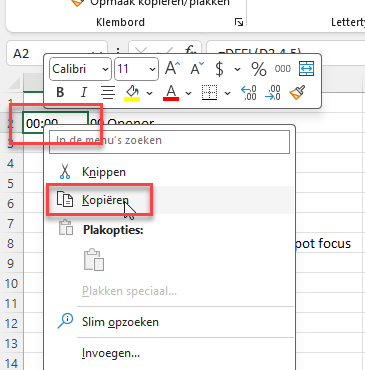
We kopieren het vakje A2 om het vervolgens naar alle overige hoofdstukken te plakken.
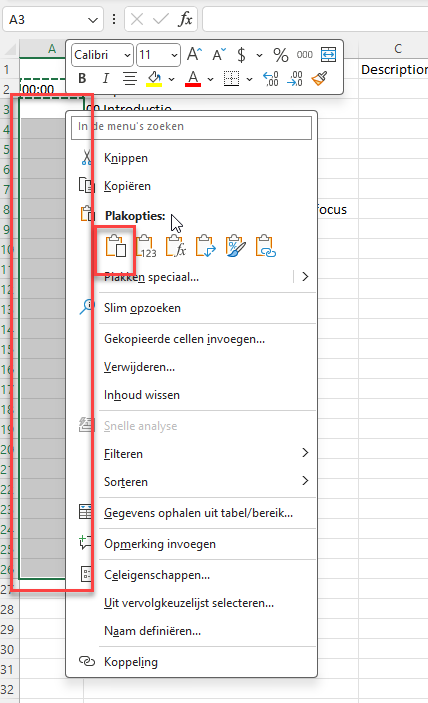
Selecteer alle overige vakjes voor de hoofdstukken en kies rechtermuis plakken.
of type simpelweg ctrl-V
Het resultaat is dat in de eerste kolom alle tijdstempels in "minuten:seconden" formaat staan en de tweede kolom alle hoofdstuk titels
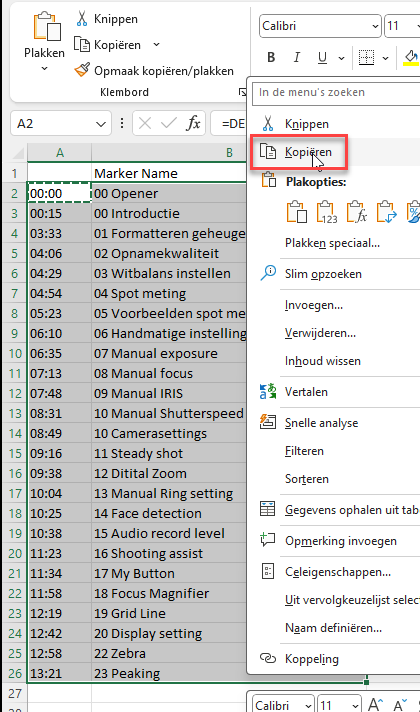
Kopieer de eerste twee kolommen met alle hoofdstukken
( zonder kolomnamen )
De tekst staat nu in het "knippen plakken" buffer en gaan naar youtube waar we de film al eerder geupload hebben.
In youtube kiezen we voor het bewerken van de video.
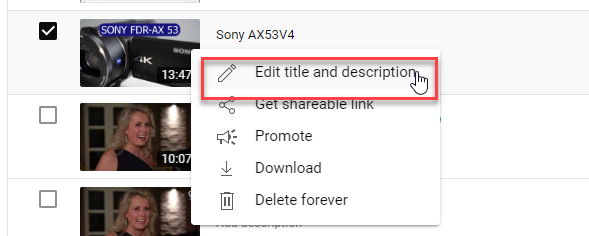
We selecteren het omschrijving veld en kiezen rechtermuis - plakken
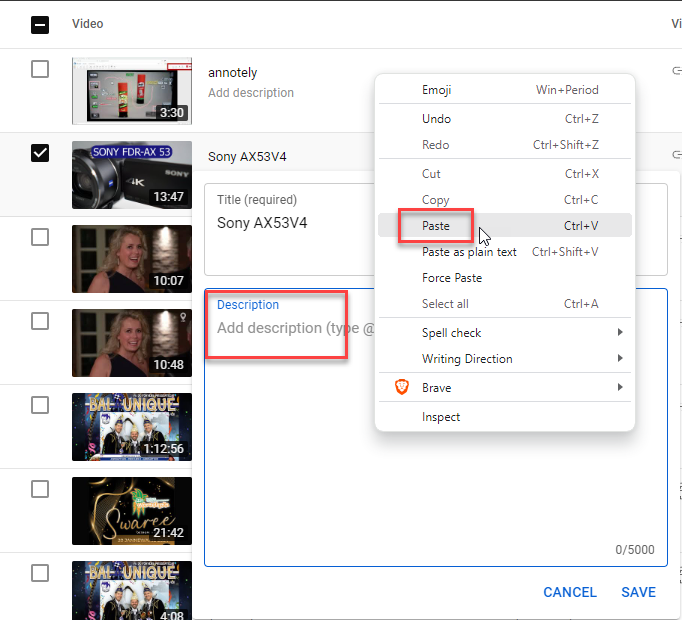
De tekst van excel is nu in de omschrijving bij youtube geplaatst
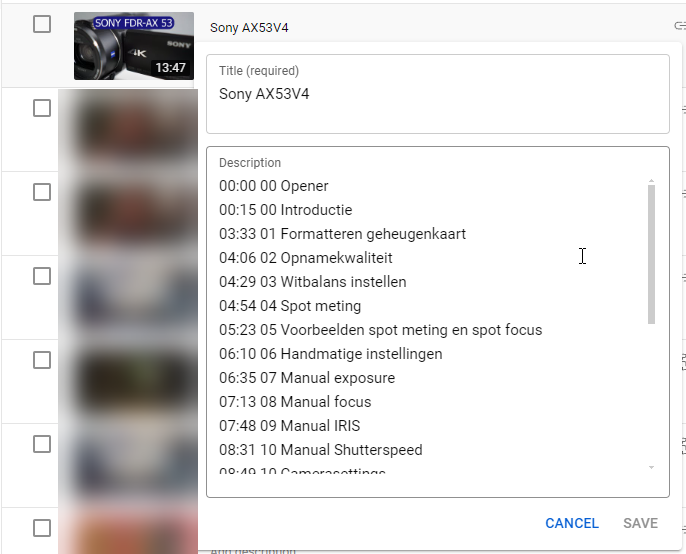
Als je op de reguliere manier naar je youtube video gaat zie je dat de tijdstippen blauw van kleur zijn ten teken dat dit hyperlinks zijn.
Als je op zo'n hyperlink klikt spring je meteen naar het betreffende punt in de film.
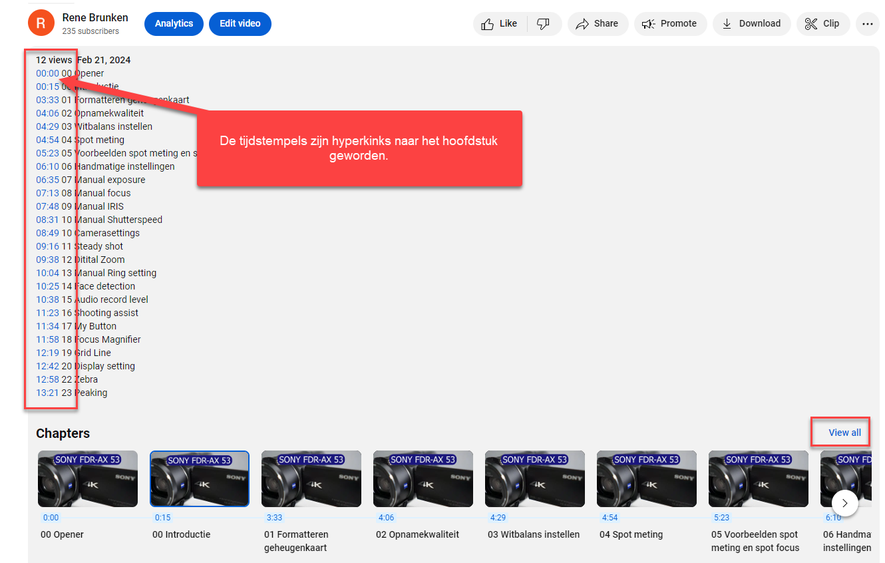
Een ander leuk feature is de knop "View all" rechts onder, als je deze gebruikt krijg je de hoofdstukken rechts naast je film weergegeven.
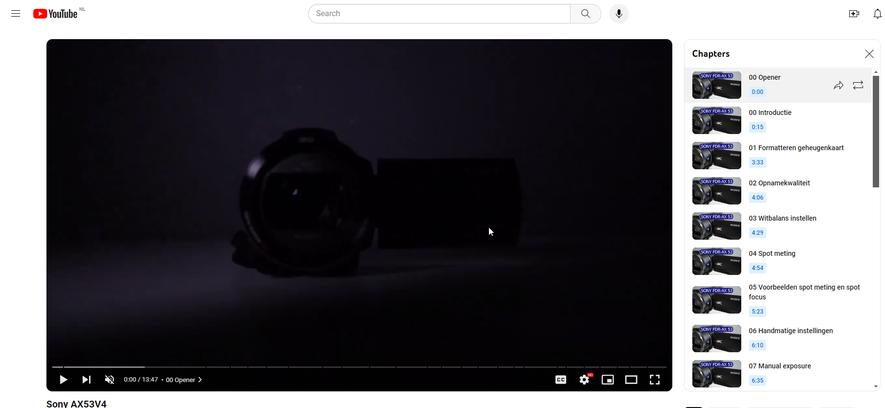
Reactie plaatsen
Reacties
Hoi Rene, een geweldige uitleg en ik ga het wel proberen, maar ik dacht dat het makkelijker zou zijn.
Maar als je dit gedaan hebt en je zet de film dan op hou tube, gaat deze tekst dan mee met de film, zodat de ontvanger die tekst ook heeft?